Tải lên tập tin lên khóa học LMS
Trên hệ thống Hutech eLearning, bạn sẽ tải lên và quản lý các tập tin (hình ảnh, video, âm thanh, tài liệu,…). Sau đó đưa vào bài học. việc này giúp cho việc lưu trữ học liệu khóa học sử dụng lâu dài an toàn, hệ thống chạy mượt mà.
Tại một trang nào đó của khóa học trên Studio
Chọn menu Nội dung
Chọn Tập tin và tải lên.
Đến trang Insights. Bạn có thể được yêu cầu đăng nhập (nếu chưa đăng nhập vào trang này trước đó).
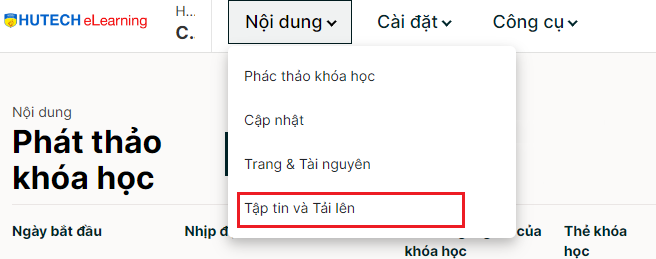
Trang quản lý tập tin của một khóa học trên Insights như hình bên dưới (giống việc lưu trữ trên máy tính cá nhân).

Tạo thư mục
Tạo các thư mục để dễ dàng quản lý các tập tin được tải lên.
Để tạo thư mục mới, nhấp nút Tạo thư mục và thực hiện một số bước đơn giản sau đó để tạo thư mục.
Bạn có thể tạo thư mục ở nhiều cấp (thư mục trong thư mục).
Tải lên tập tin
Để tải lên tập tin, nhấp nút Tải lên. Hoặc kéo thả tập tin vào.
Nhấp nút Thêm file để chọn tập tin tải lên từ máy tính cá nhân của bạn (Bạn cũng có thể kéo thả tập tin vào cửa sổ này).

Sau khi chọn tập tin, nhấp Tải lên để bắt đầu tải tập tin lên.
Sau khi tải lên tập tin thành công, bạn có thể sao chép liên kết trực tuyến của tập tin để sử dụng cho việc soạn thảo khóa học.
Xóa tập tin
Để xóa tập tin đã tải lên, nhấp chọn tập tin, chọn Thao tác, sau đó chọn Xóa.
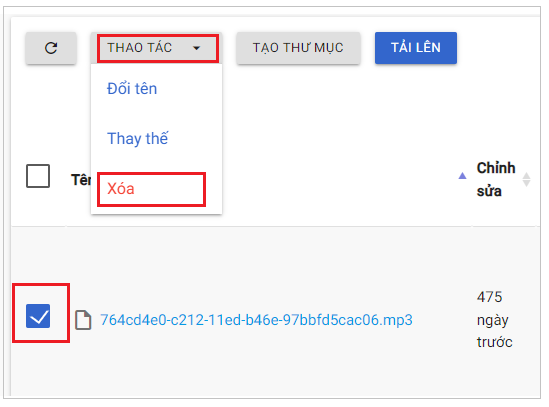
Mỗi tập tin sẽ có một liên kết khác nhau, việc xóa một tập tin và tải lên một tập tin khác cùng tên sẽ không cho ra cùng một liên kết. Thay vào đó bạn có thể xem xét việc thay thế tập tin như hướng dẫn bên dưới.
Thay thế tập tin
Nếu bạn đã sử dụng liên kết của một tập tin trong các thành phần của khóa học và bạn muốn thay thế tập tin đó bằng một tập tin khác, nhấp chọn tập tin, chọn Thao tác, sau đó chọn Thay thế.
Một cửa sổ sẽ bật lên, nhấp nút Chọn Tập tin để chọn tập tin thay thế từ máy tính cá nhân của bạn và nhấp Thay thế.
Đổi tên tập tin
Để đổi tên tập tin, nhấp chọn tập tin, chọn Thao tác, sau đó chọn Đổi tên.
Đổi tên sẽ không làm thay đổi liên kết của tập tin.